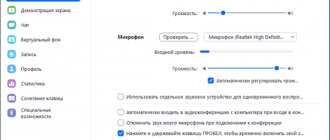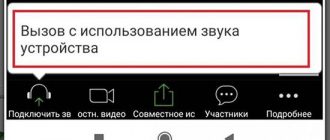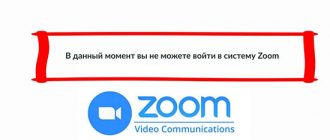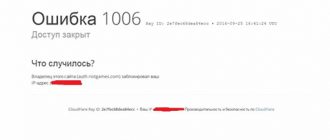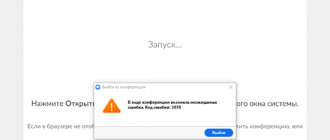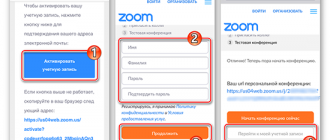Зум – популярная платформа для проведения видеоконференций и семинаров. Программа обеспечивает стабильную связь между людьми, даже если они находятся в сотнях километров друг от друга. Но иногда у пользователей возникают проблемы, к примеру, пропадает звук в зуме. Причин этого может бы несколько: как технические сбои в самой программе, так и проблемы в работе компьютера или ноутбука. Проблемы со звуком в zoom устраняют разными способами, главное найти, что стало причиной неполадок.
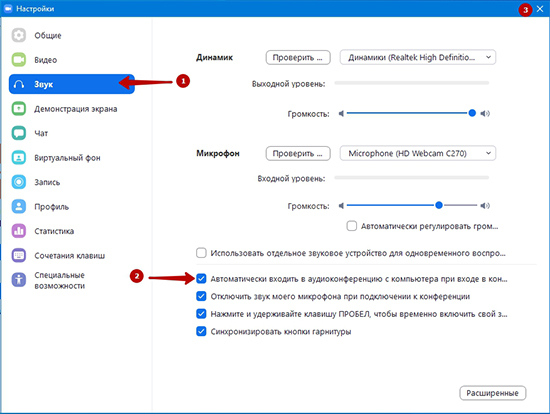
Звук есть, но он пропадает, тормозит и заикается
Проблемы со звуком в Зуме разного типа. Зависят от оборудования, периферии у пользователя и собеседников. Есть типовые неполадки, причины которых идентичные на всех устройствах. Если звук плохой связи, слышимости нет, то вероятные проблемы:
- Неверные настройки приложения.
- Неверные настройки аудиоустройства.
- Проблемы с микрофоном у собеседника.
Система Зум использует автоматическую систему подавления эхо. Но если эхо возникает, то значит, что система не справляется. Если звук опаздывает, пропадает, в зуме звук заикается периодически, то возможной проблемой может быть недостаточная скорость интернета для организации видеоконференции или вебинара. Другие причины: некорректная работа оборудования (функционируют другие программы и приложения, которые забирают ресурсы системы), сбои в настройках приложения, технические неполадки в Зуме.
Фоновый шум возникает по причине сильно работящих вентиляторов компьютера или ноутбука, постоянных шумов, технических неисправностей устройства.
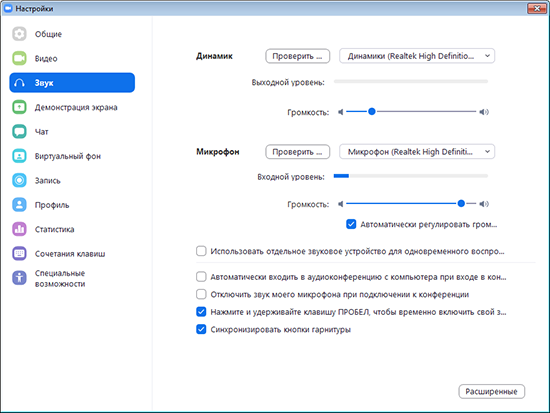
В любом случае необходимо решать проблему. Но сделать это легче, если знать, какие именно неполадки возникли во время конференции в Зум со звуком. Алгоритм решения будет различным.
Что делать, чтобы наладить звук в конференции
Если в ходе конференции возникает плохая слышимость, то необходимо выполнить действия:
- Проверить регуляторы громкости звука в настройках.
- Проверить, подключены ли правильно все устройства оборудования.
- Провести включение и выключение, перезагрузку устройства.
- В настройках системы можно изменить уровень чувствительности микрофона.
Если появляется эффект эхо, то решить проблему поможет уменьшение громкости динамиков. Микрофон нужно отставить дальше от динамиков, ведь это может вызывать помехи. В некоторых случаях помогает переход на использование гарнитуры. Не лишним будет проверить настройки системы: должна быть включена функция подавления эхо.
Пропадает звук? Обычно проблема решается, если изменить настройки приложения. Прерывается разговор? Возможно, на компьютере или телефоне работают приложения или программы, которые активно забирают ресурсы гаджета, что мешает нормальному подключению к интернету и передаче данных. Следует проверить работу сетевого оборудования, скорость подключения к глобальной сети. В некоторых случаях проблема решается переходом на более мощное устройство или сменой провайдера.

Фоновый шум мешает проведению видеоконференции или вебинара. Чтоб уменьшить его необходимо найти тихое место, закрыть окна в помещении. Микрофон располагается вдали от колонок и источников шума. Помехи могут вызывать работающие устройства, даже если они работают без звука (другой компьютер, телевизор). Помогает использование встроенных камер и микрофонов в технику, гарнитуры.
Настройка громкости звука в Zoom
Если звук квакает, то изменить его можно с помощью настроек системы. Ниже приведены инструкции, как заглушить или сделать более громким разговор в Зуме с компьютера или с мобильного телефона.
С компьютера
Если звук прерывается, тормозит, появился фоновый шум, который мешает функционировать Зуму, то можно починить или улучшить его на компьютере или на ноутбуке через браузер.
Опция настройки звука доступна зарегистрированным пользователя. Проверить корректность работы микрофона и колонок нужно до начала конференции. Алгоритм такой:
- Войти в приложение со своей учетной записью.
- Перейти в пункт настроек системы.
- Выбрать шестеренку, которая находит с правой стороны окна Зума.
- В настройках будет пункт «Звук».
- Здесь настраиваются уровни громкости, микрофона (входной и выходной уровень).
- Двигая ползунки вправо или влево проверяют корректность работы оборудования.
- Чтоб сохранить изменения нажимают на соответствующую графу.
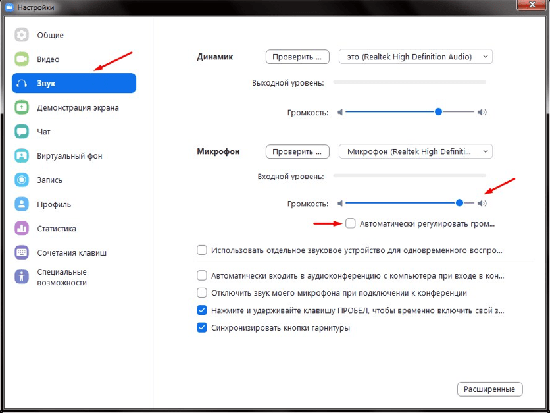
Новые изменения для входа автоматически вступают в силу организацией или вступлением в новую конференцию или вебинар.
С телефона
Наладить звук в зуме на телефоне просто. Если слышны звуки помех в конференции, сам звук тихий, есть задержка, то все это проверяется в соответствующих настройках. Алгоритм действий:
- Зайти с мобильного телефона в Зум с учетной записью.
- Кликнуть по настройкам.
- Увидеть пункт «Звук».
- Кликнуть по нему.
- Двигая ползунки вправо и влево выбрать громкость входного и выходного сигнала.
С мобильного телефона на любом программном обеспечении, планшета проверяют, как работает микрофон или динамики. Нажать клавишу «Проверить», которая в пунктах настроек.
Настройки звука занимают 1-2 минуты, если правильно подойти к решению вопроса. Но, увы, не всегда они заканчиваются удачно. Но иногда приходится сменить оборудование.